Rechnungswesen Module
Zweck und Funktion
Rechnungen können vier mögliche Ursprünge haben. Sie können aus den Modulen TAGESSTRUKTUR, MUSIKSCHULE und KURSPROGRAMM generiert oder manuell erfasst werden. Unter 'Rechnungswesen - Rechnungen' werden sie gestellt; "gestellt" heisst in diesem Falle → an das Umsystem (Buchhaltungsprogramm, FIBU) exportiert.
In diesem Artikel geht es um das Generieren von Rechnungen in den einzelnen Modulen.
1 - Tagesstruktur
1.1 - Voraussetzungen
Das Modul TAGESSTRUKTUR wird im Detail in einem anderen Artikel beschrieben. Die Teilnahme an den Tagesstrukturen (Modulen) kann verrechnet werden.
Dafür sind zuerst die Modulgruppen zu erstellen. In den Modulgruppen können einzelne Module definiert werden. Wenn nun Schülerinnen und Schüler (SuS) für ein Modul angemeldet werden, kann aufgrund dieser Anmeldungen eine Rechnung erstellt werden.
Auf Stufe Modulgruppe / Module können verschiedene, für die Rechnungsstellung relevante Angaben gemacht werden. In diesem Artikel werden nur die Punkte beschrieben, welche für die Rechnungsstellung relevant sind.
Beispiele: Modulgruppe - Module
Module und Modulgruppen werden im Menu Schulverwaltung → Tagesstruktur → Tagesstruktur Verwaltung bearbeitet.
Eine Modulgruppe könnte beispielsweise der Mittagstisch der Oberstufe oder die Tagesstruktur der Primarschule sein.
Ein Modul könnte der Dienstag Mittag am Mittagstisch der Oberstufe sein oder Mittwoch vom Mittagessen bis am Abend in der Primarschule.
Modal "Modulgruppe erstellen bzw. ändern" - Teil A
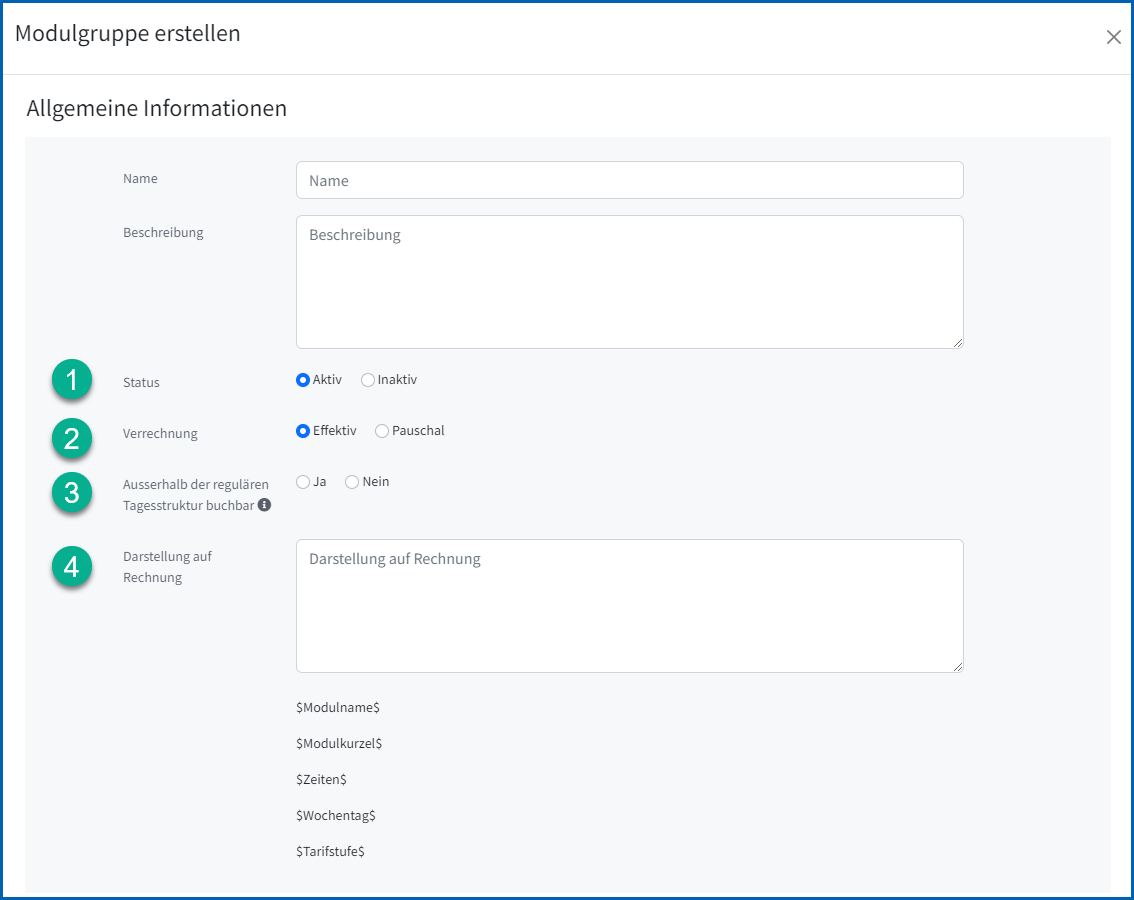
Position | Beschreibung: |
1 - Status | Eine Modulgruppe kann den Status aktiv oder inaktiv haben. Bei inaktiven Modulgruppen können keine Anmeldungen (mehr) erfasst werden. |
2 - Verrechnung | Effektiv: Es werden nur die besuchten Tage für die Rechnung berücksichtigt. → In einem Monat mit 4 Dienstagen (2 davon in der Ferienzeit) werden nur 2 Tage besucht und bezahlt. → Ein in der Absenzenkontrolle als "nicht verrechenbar" markierter Termin wird auch nicht abgerechnet. → Ein vor der Abrechnung gelöschter Termin wird auch nicht abgerechnet. Pauschal: Die Kosten werden unabhängig von der Anzahl besuchter Tage in Rechnung gestellt. --> Eine Periode - Monat / Quartal / Semester - hat fixe Kosten, egal ob es an 2 Dienstagen oder an 5 Dienstagen stattfindet. |
3 - Verrechnung Pauschal | Diese Einstellung erscheint nur, wenn bei der Verrechnung → Pauschal ausgewählt wurde. Hier kann die gewünschte Abrechnungsperiode - Monat / Quartal / Semester - gewählt werden. |
4 - Ausserhalb buchbar | Mit "Ausserhalb der regulären Tagestruktur buchbar" wird gesteuert, ob Anmeldungen in Modulen dieser Modulgruppe gebucht werden können - oder eben nicht. Sollen beispielsweise während den Sommerferien die Buchungen automatisch "entfallen", so wird der Wert NEIN gesetzt. Die Modulgruppe "Sommerferien" hingegen wird auf JA gesetzt, um Buchungen während dieser Zeit zu ermöglichen. Basis für diese Vorgänge bilden die TERMINE in AGENDA, wo - bevor Buchungen erfasst werden - entsprechende Konfigurationen gesetzt werden. Dies wird in den jeweiligen Modul-Anleitungen erläutert. |
5 - Darstellung auf Rechnung | Mit diesen Platzhaltern kann ausgewählt werden, welche Informationen aus den jeweiligen Modulen in der Rechnungsposition ausgegeben werden. Bsp.: Verrechnung Modul: $Modulname$, $Wochentag$ - $Zeiten$ --> Verrechnung Modul: Mittagessen, Dienstag - 11:45 - 13:30 Es lassen sich auch Texte wie in diesem Beispiel "Verrechnung Modul:" einfügen Wir sprechen hier "nur" von der Rechnungsposition. Bezüglich Ausgestaltung des Rechnungsbelege mit den unterschiedlichen Textbausteinen und Vorlagen → bitte entsprechendes Kapitel lesen. |
Modal "Modulgruppe erstellen bzw. ändern" - Teil B
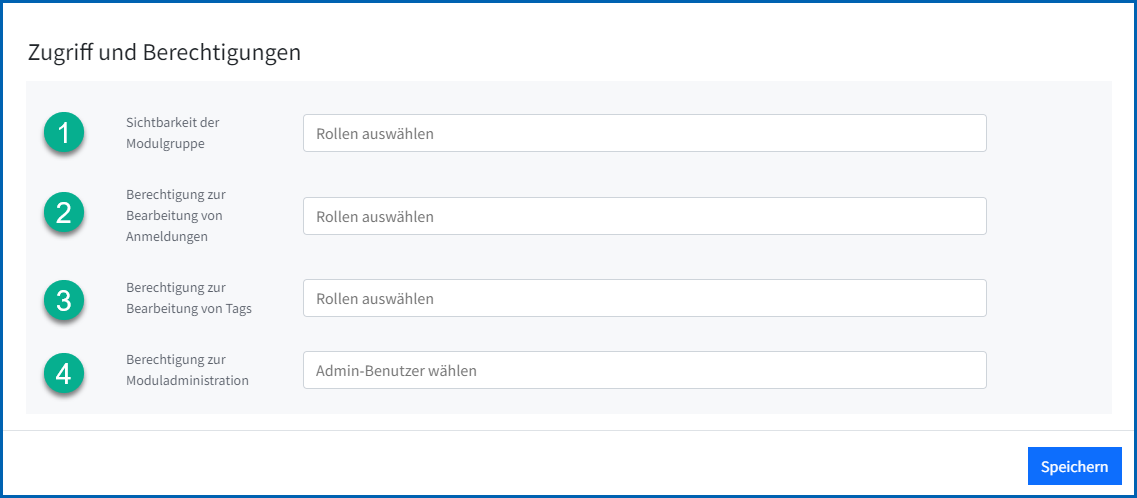
Im unteren Teil vom Modal "Modulgruppe erstellen" werden Zugriff und Berechtigungen konfiguriert.
Position | Beschreibung |
1 - Sichtbarkeit der Modulgruppe | Mitarbeitende mit welchen Rollen sollen die MODULE dieser MODULGRUPPE sehen? Ohne eingetragene Rolle wird der Menü-Zugriff nicht eingeschränkt. |
2 - Berechtigung zur Bearbeitung von Anmeldungen | Mitarbeitende mit welchen Rollen sollen berechtigt werden, ANMELDUNGEN zu bearbeiten? Ohne eingetragene Rolle wird der Menü-Zugriff nicht eingeschränkt. |
3 - Berechtigung zur Bearbeitung von Tags | Mitarbeitende mit welchen Rollen sollen berechtigt werden, TAGS zu bearbeiten? Ohne eingetragene Rolle wird der Menü-Zugriff nicht eingeschränkt. |
4 - Berechtigung zur Moduladministration | Mitarbeitende mit welchen Rollen sollen berechtigt werden, MODULE und MODULGRUPPE zu bearbeiten? Ohne eingetragene Rolle wird der Menü-Zugriff nicht eingeschränkt. |
Module erstellen bzw. bearbeiten - Teil A
Das Modal "Modul erstellen" besteht aus den Registern Basisdaten / Verrechnung / Registrierung. Die Detailbeschreibung ist zu finden unter "Tagesstruktur - [ A ] - Vorbereitung". Hier die Ansicht des Registers "Basisdaten":
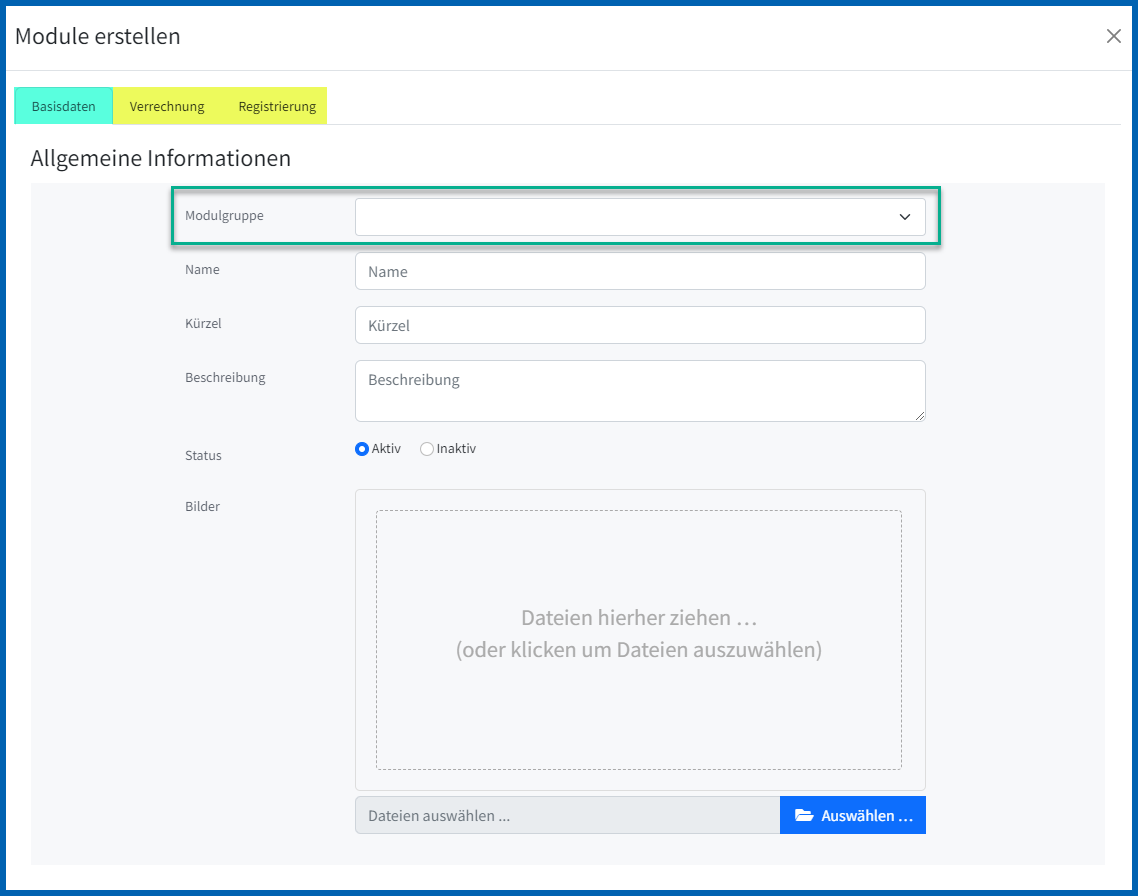
Module erstellen bzw. bearbeiten - Teil B
Im unteren Teil werden Zeitraum, Zeit, 2. Zeit (optional) und die Wochentage erfasst:
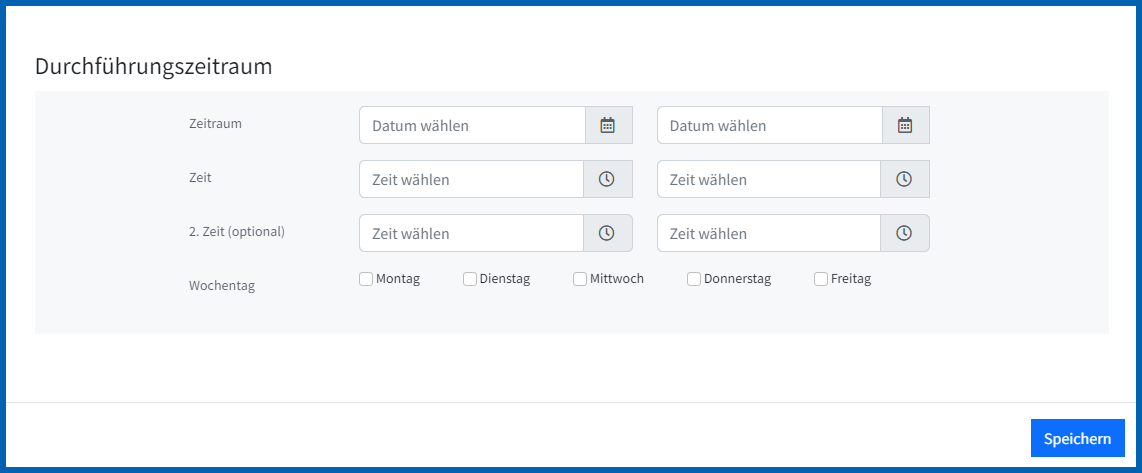
Ebenso bilden Verrechnung und Registrierung die Basis für eine erfolgreiche Fakturierung.
1.2 - Module fakturieren
Modulteilnahmen, welche in den Tagesstrukturen erfasst wurden, können hier überprüft werden. Die markierten
Module können anschliessend fakturiert werden. Jede Modulteilnahme kann nur ein Mal fakturiert werden.
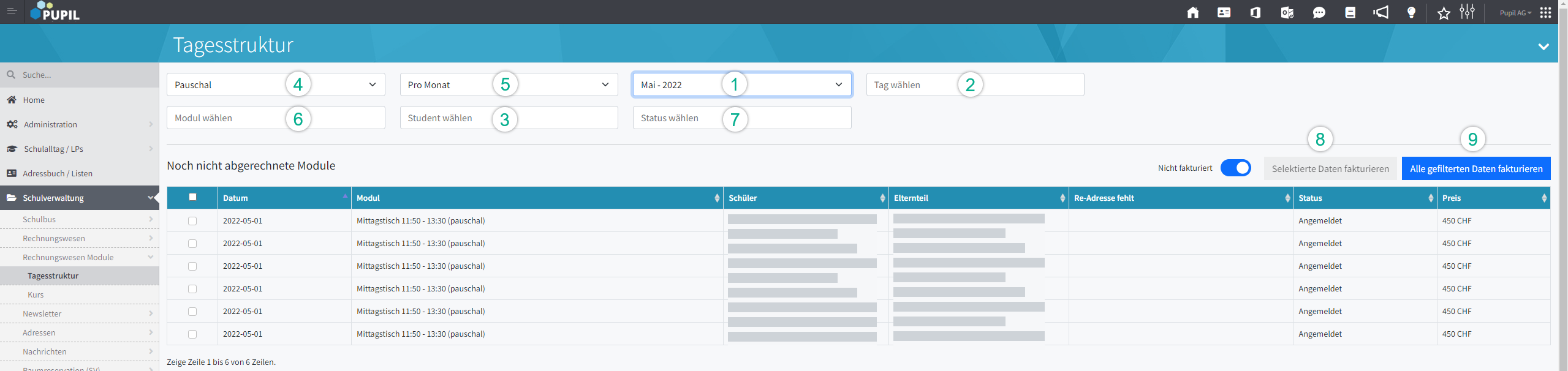
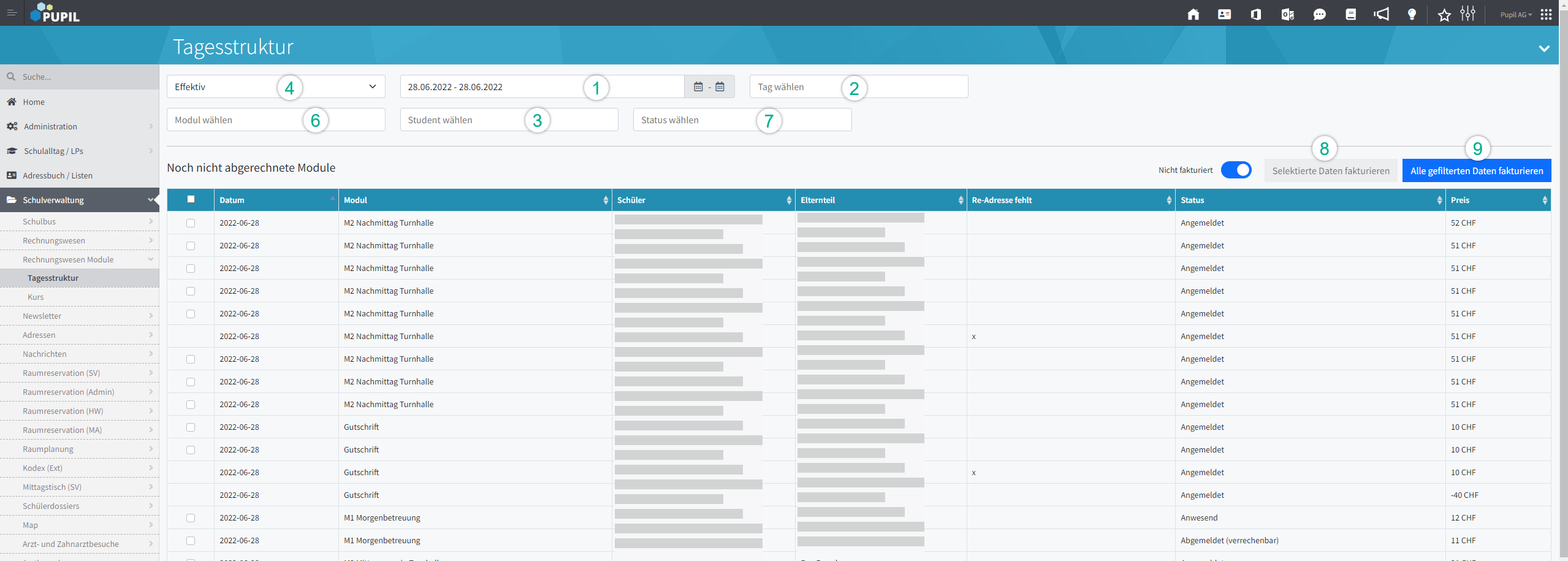
Feld: | Beschreibung: |
1 - Abrechnungsperiode | Bei 4 ist Effektiv ausgewählt: Jetzt kann das Start- und Enddatum gewählt werden. Bei 4 ist Pauschal, bei 5 Monat ausgewählt: Jetzt werden die Monate zur Auswahl gestellt. Bei 4 ist Pauschal, bei 5 Semester ausgewählt: Jetzt kann das Semester für dir Rechnung ausgewählt werden. |
2 - Tag wählen | Hier kann nach einem oder mehreren Wochentagen gefiltert werden. Es werden dann nur die Module dieses Tages angezeigt. Ohne Auswahl werden alle Tage angezeigt. |
3 - Student wählen | Hier kann nach spezifischen Schüler / Schülerin gefiltert werden. |
4 - Effektiv oder Pauschal | Der Unterschied wird weiter oben beschrieben. Je nach Auswahl ändern sich die restlichen Felder. |
5 - Nur bei Auswahl Pauschal | Auswahl für monatlich oder semesterlange pauschale Module. Je nach Auswahl ändert sich die Datumsauswahl zu Monaten oder Semestern. |
6 - Modul wählen | Hier kann das gewünschte Modul ausgewählt werden. |
7 - Status wählen | Man kann 4 verschiedene Status wählen: Angemeldet - Anwesend - Abgemeldet - Nicht anwesend Es ist auch eine Mehrfachauswahl mit mehr als einem Status möglich. |
8 - selektierte Daten fakturieren | Die ausgewählten (in der ersten Spalte markierten Zeilen) Module werden mit diesem Button fakturiert. Dazu müssen noch diverse Auswahlen getroffen werden - genauer erklärt mit dem nächsten Screenshot. Mit dem Regler daneben kann man zwischen den nicht fakturierten und den schon fakturierten Rechnungen hin und her wechseln. |
9 - alle gefilterten Daten fakturieren | Unabhängig von der Markierung in der ersten Spalte (siehe oben Punkt 8) werden alle gefilterten Daten verrechnet (auch wenn nicht alle Daten auf einer Seite angezeigt werden). |
Wichtig: Rabattabstufungen (Bsp: Familienrabatt) beziehen sich auf die selektierten Module. Falls also z.Bsp. ein einzelnes Kind selektiert und abgerechnet wird, werden keine Familienrabatte gewährt - auch wenn das Kind allenfalls noch Geschwister hat, die die Tagesstrukturen besuchen. Damit die Rabatte korrekt berechnet werden, müssen die entsprechenden Module auch zusammen (auf dieselbe Rechnung) fakturiert werden.
Button "selektierte Daten fakturieren"
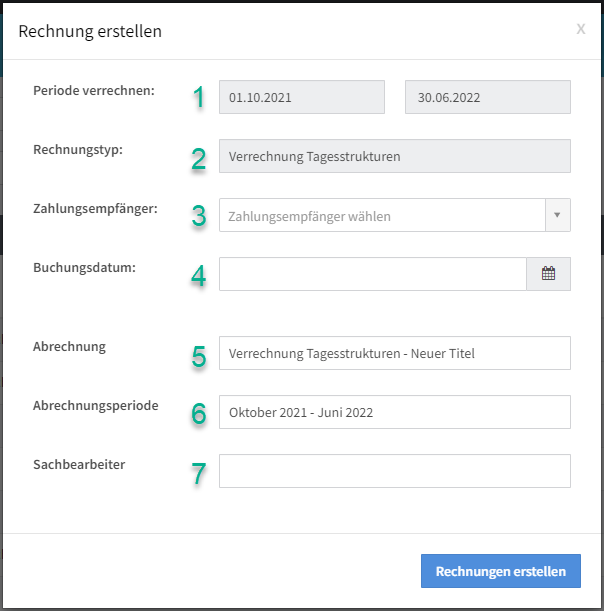
Feld: | Beschreibung: |
1 - Periode verrechnen | Das Datum wurde vorgängig schon bestimmt (1.2 Rechnungen fakturieren - erster Punkt). Die Periode kann hier nicht mehr angepasst werden. |
2 - Rechnungstyp | Der Rechnungstyp ist definiert und nicht veränderbar. Er beschreibt den Ursprung dieser Rechnung. |
3 - Zahlungsempfänger | Ein Zahlungsempfänger kann ausgewählt werden. Hier steht beschrieben, wie ein Zahlungsempfänger erstellt wird. |
4 - Buchungsdatum | Das Buchungsdatum kann an dieser Stelle bestimmt werden. Dieses ist wichtig für die Schnittstelle in die Fakturierung des Umsystems, in dem die Rechnungen effektiv erstellt werden. Z.Bsp. Wenn im Januar die Dezember-Module fakturiert werden, kann hier mit dem Buchungsdatum 31.12. angegeben werden, dass diese Daten in der Buchhaltung noch ins alte Jahr verbucht werden müssen. |
5 - Abrechnung | Textfeld - Der Name der Rechnung kann frei gewählt werden. |
6 - Abrechnungsperiode | Textfeld - Standardmässig werden die Daten aus Punkt 1 angezeigt. Diese können frei angepasst werden. |
7 - Sachbearbeiter | Textfeld |
2 Kursprogramm
2.1 Kurs mit Rechnung erstellen / Rechnung anpassen
Unter 'Schulalltag / LPs - Aktuelles Kursprogramm (LP) - Admin Kurse' können Kurse erstellt und angepasst werden. Unter anderem können die Rechnungen angepasst werden.
Es können keine Rabatte eingerechnet werden. Pro Kurs gibt es nur einen Preis, der für alle gleich ist.
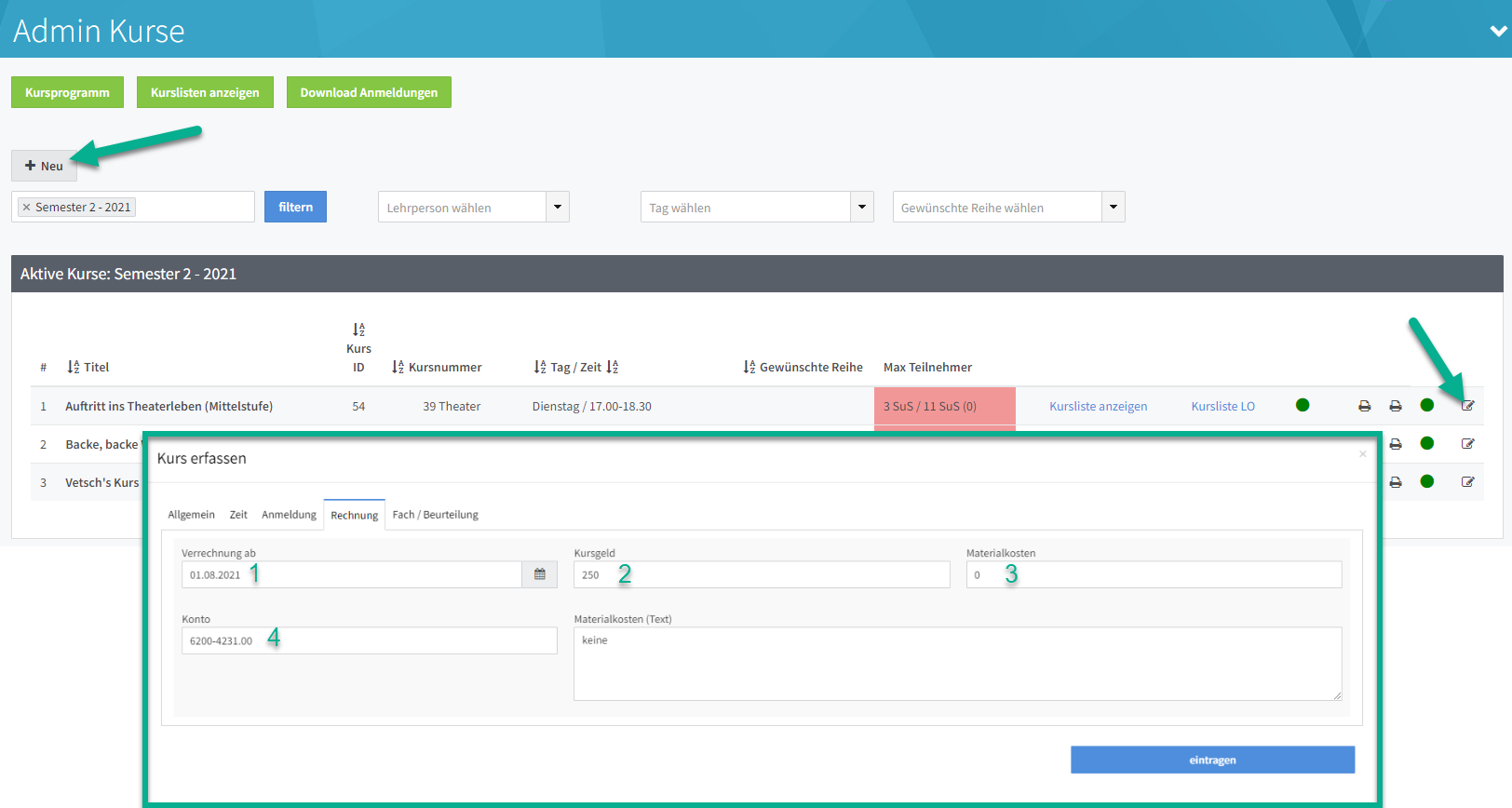
Feld: | Beschreibung: |
1 - Verrechnung ab | Ab diesem Zeitpunkt kann der Kurs verrechnet werden. Die Rechnung erscheint an diesem Tag in Rechnungswesen Module. |
2 - Kursgeld | Hier wird der Preis des Moduls aufgeschrieben. |
3 - Materialkosten | Hier werden die Materialkosten festgehalten. |
4 - Konto | Die Kontonummer wird an das Umsystem weitergegeben. |
2.2 Rechnungen fakturieren
Rechnungen welche unter 2.1 erstellt wurden, können hier überprüft und fakturiert werden, damit sie dann anschliessend gestellt werden können. Jede Rechnung kann nur ein Mal fakturiert werden, danach verschwinden sie aus der Übersicht.
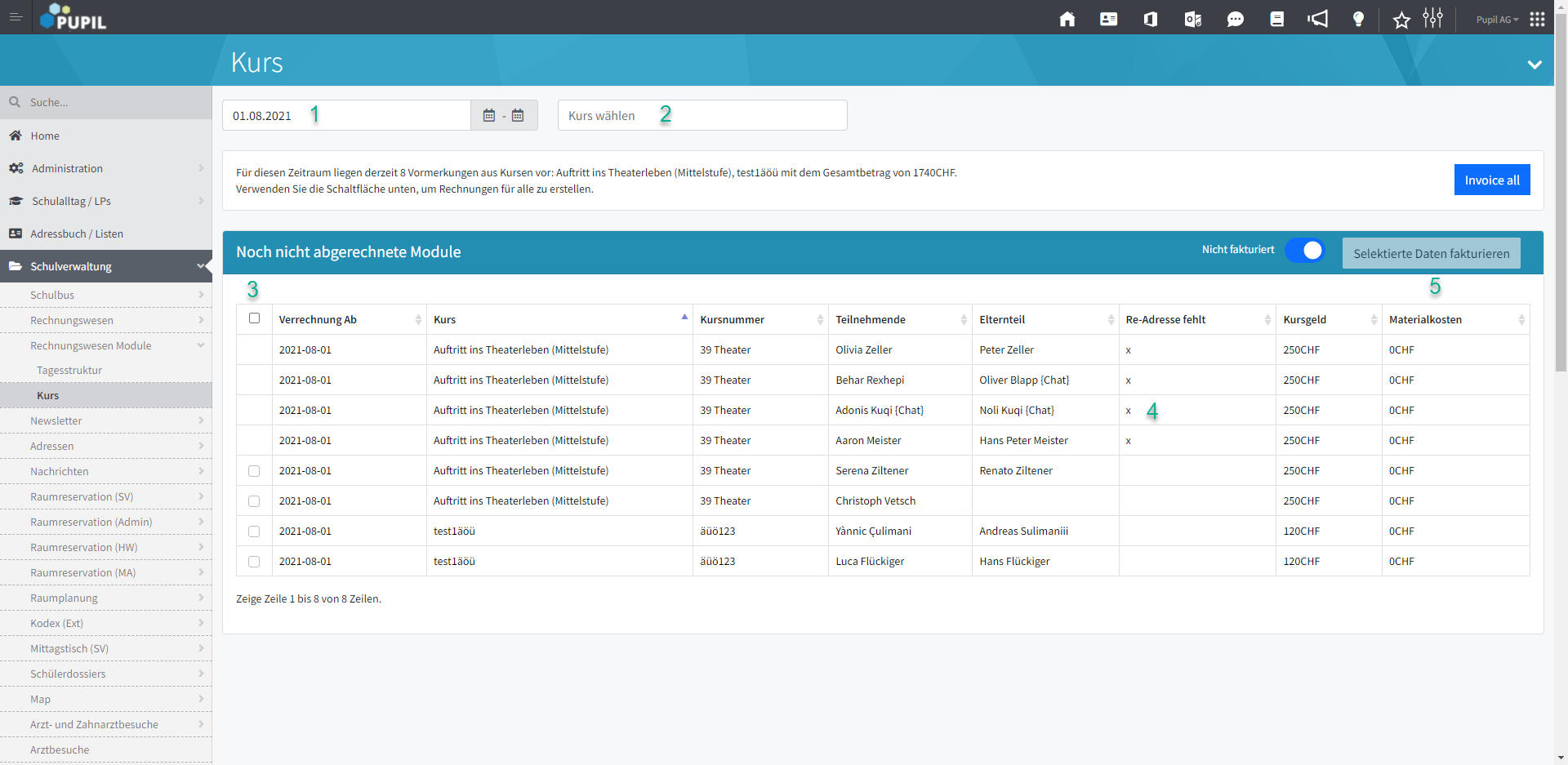
Feld: | Beschreibung: |
1 - Datum | Das erfasste Datum aus 2.1 muss innerhalb der Datumsauswahl liegen. |
2 - Kurs wählen | Es kann nach einem Kurs gefiltert werden. Hier stehen alle Kurse zur Auswahl in einem Dropdown-Menü. |
3 - Checkbox | Es können alle angezeigten oder einzelne Kurse ausgewählt werden. |
4 - Re-Adresse fehlt | Die Rechnung kann nicht fakturiert werden, falls keine Rechnungsadresse bei diesem SuS hinterlegt ist. Diese kann in der Master Data - Personen für jeden SuS erfasst werden. |
5 - Selektierte Daten fakturieren | Die ausgewählten Kurse können fakturiert werden. Dabei verschwinden sie in dieser Ansicht und erscheinen dafür bei den Rechnungen. |
